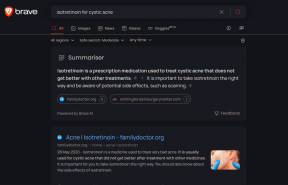Како направити снимке екрана на Аппле ТВ 4К
Мисцелланеа / / April 13, 2023
Понекад када гледате сјајну филмску сцену или урнебесни тренутак из ТВ емисије, пожелите да то поделите са својим пријатељима који нису ту. Ако гледате Нетфлик на свом Мац-у, можете направите снимак екрана тог оквира и поделите га. Али шта када гледате нешто на свом Аппле ТВ 4К?

Можете да кликнете на слику тог тренутка користећи свој иПхоне. Али зар неће бити боље да поделите слику са нетакнутим квалитетом? Нажалост, не можете директно да правите снимке екрана на Аппле ТВ 4К јер не постоји комбинација дугмади која то дозвољава. То је могуће ако повежете Мац са својим Аппле ТВ 4К да бисте направили снимке екрана.
У овом посту ћемо вам показати како да направите снимке екрана на Аппле ТВ 4К користећи свој Мац.
Пре почетка
Препоручујемо да ажурирате софтвер на Аппле ТВ 4К и Мац рачунару. Ова функција бежичног повезивања вашег Аппле ТВ 4К и Мац-а помоћу АирПлаи-а представљена је са твОС 11 и мацОС Хигх Сиерра респективно. Ево како да проверите и ажурирате верзију софтвера својих уређаја.
Ажурирајте твОС
Корак 1: Идите на Подешавања на почетном екрану вашег Аппле ТВ 4К.

Корак 2: Померите се надоле и изаберите Систем.

Корак 3: Изаберите Ажурирања софтвера.

4. корак: Изаберите Ажурирај софтвер.

5. корак: Ако је ажурирање доступно, кликните на Преузми и инсталирај.
Ажурирајте мацОС
Корак 1: Притисните Цомманд + Спацебар да отворите Спотлигхт Сеарцх, откуцајте Проверите ажурирања софтвера, и притисните Ретурн.

Корак 2: Ако је ажурирање доступно, преузмите га и инсталирајте.
Како направити снимак екрана на Аппле ТВ 4К
Након што инсталирате ажурирања, мораћете да проверите да ли су ваши Аппле ТВ 4К и Мац повезани на исту Ви-Фи мрежу. На вашем Мац-у кликните на икону Ви-Фи у горњем десном углу на траци менија да бисте проверили назив мреже.
Ево како да проверите назив Ви-Фи мреже на вашем Аппле ТВ 4К.
Корак 1: Отворите Подешавања са почетног екрана вашег Аппле ТВ 4К.

Корак 2: Померите се надоле и изаберите Мрежа.

Корак 3: У оквиру везе проверите назив своје Ви-Фи мреже.

Након што потврдите да су оба уређаја повезана на исту мрежу, ево како можете да направите снимке екрана:
Корак 1: Притисните Цомманд + Спацебар да отворите Спотлигхт Сеарцх, откуцајте КуицкТиме Плаиер, и притисните Ретурн.

Корак 2: Кликните на Датотека у горњем левом углу на траци менија.

Корак 3: Изаберите Ново снимање филма са листе опција.

4. корак: Када се отвори трака за снимање, кликните на икону стрелице надоле поред дугмета Сними.

5. корак: Изаберите назив вашег Аппле ТВ 4К као улаз за екран.
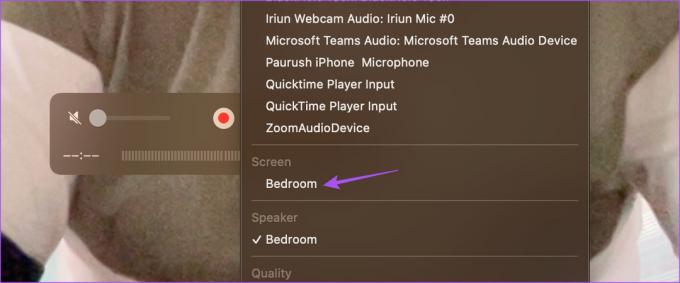
Корак 6: Унесите АирПлаи код који се појављује на ТВ екрану.
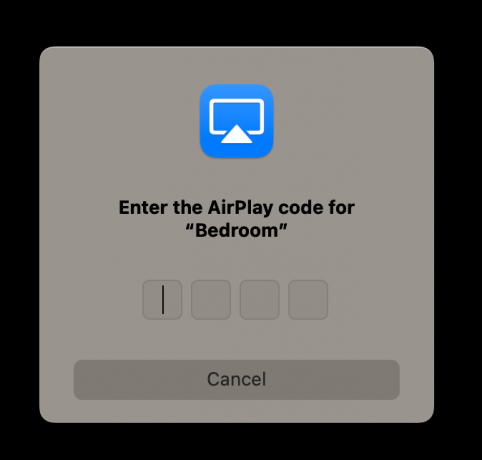
Видећете свој Аппле ТВ 4К екран пресликан бежично користећи АирПлаи на вашем Мац-у.

7. корак: Отворите апликацију да изаберете оквир који желите да снимите.
Корак 8: Притисните тастере Цомманд + Схифт + 3 на Мац рачунару да бисте направили снимак екрана.
Можете такође направите исечене снимке екрана на свом Мац-у. Притисните дугме за снимање да бисте започели снимање екрана које ће бити сачувано на вашем Мац рачунару.
Да бисте зауставили снимање екрана вашег Аппле ТВ 4К, можете се вратити на ФацеТиме ХД камеру у прозору КуицкТиме Плаиер-а.

Шта се све може снимити помоћу снимака екрана на Аппле ТВ 4К
Метода коју препоручујемо за прављење снимака екрана на Аппле ТВ 4К помоћу Мац рачунара има неколико ограничења. Пошто платформе за стриминг нуде садржај који је заштићен коришћењем ДРМ-а (Управљање дигиталним правима), не можете заиста да направите снимак екрана сваког дела садржаја на овим платформама. Покушали смо да направимо снимак екрана различитих платформи за стриминг као што су Нетфлик, Амазон Приме Видео, Диснеи+, Муби и Аппле ТВ Плус.
Чини се да Нетфлик, Приме Видео, Муби и Аппле ТВ Плус дозвољавају снимање екрана њиховог интерфејса. У тренутку када започнете репродукцију садржаја, екран на вашем Мац рачунару постаје црн.

Међутим, ово се не односи на Диснеи+ и ИоуТубе јер вам оба омогућавају да правите снимке екрана док се било који садржај репродукује.

Такође можете да правите снимке екрана док су игре попут Аспхалт 8: Аирборне на вашем Аппле ТВ 4К.
Поделите своје омиљене тренутке
Могућност снимања екрана Аппле ТВ 4К на вашем Мац-у чини вам погодним да делите те невероватне тренутке у филмовима и ТВ емисијама са својим пријатељима. Али ако се суочите са било каквим проблемима док правите снимке екрана на свом Мац-у, можете погледати наш пост који предлаже најбоља решења за снимци екрана не раде на вашем Мац-у.
Последњи пут ажурирано 28. фебруара 2023
Горњи чланак може садржати партнерске везе које помажу у подршци Гуидинг Тецх. Међутим, то не утиче на наш уреднички интегритет. Садржај остаје непристрасан и аутентичан.